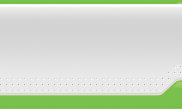Onibus
Administrator
Dołączył: 21 Kwi 2009
Posty: 48
Przeczytał: 0 tematów
Pomógł: 5 razy
Ostrzeżeń: 0/5
Płeć: 
|
 Wysłany: Wto 21:08, 28 Kwi 2009 Temat postu: Modyfikacje Gry Wysłany: Wto 21:08, 28 Kwi 2009 Temat postu: Modyfikacje Gry |
|
|
UWAGA zanim zmienisz jakikolwiek plik, zrób sobie jego kopie zapasową w bezpiecznym miejscu.
Wszystkie zmiany opisane tutaj są legalne i nie grozi za nie ban itp.
-------------------------------------------------------------------------------------
Ekran serwerów
- Wchodzimy w Pirate King\texture\ui i szukamy new_login
- Otwieramy plik, wklejamy nasz obrazek (pamiętając by zostawić ten biały pasek na dole)
- Zapisujemy i gotowe
Gotowy Efekt
[link widoczny dla zalogowanych]
Napisy
Czcionka, rozmiar, wygląd
- Wchodzimy w scripts/lua/ i otwieramy font.clu
DEFAULT_FONT = UI_CreateFont( "simsun", 12, 12, 0 ) Nie sprawdzałem
FONT14 = UI_CreateFont( "simsun", 13, 13, 0 ) (czionka ogólna)
FONT16 = UI_CreateFont( "simsun", 13, 13, 1 ) Nie sprawdzałem
BIGFONT = UI_CreateFont( "simsun", 48, 48, 0 ) Czcionka Duża (Nazwy lokalizacji)
ARIAL_FONT = UI_CreateFont( "simsun", 12, 12, 0 ) Nie sprawdzałem
Przykład
DEFAULT_FONT = UI_CreateFont( "simsun", 12, 12, 0 )
Podajemy nazwę czcionki
Rozmiar
Zmieniając 0 lub 1 zmieniamy rozdzielczość napisów 800x600, 1024x786
Uwaga po zmianie napisów gra się nie odpala = złe napisy, zła nazwa napisów
Kolor napisów
-Wchodzimy scripts/lua/ i otwieramy gui.clu
-- ÑÕÉ«
COLOR_BLACK = 4278190080
COLOR_RED = 4294901760
COLOR_WHITE = 4294967295
COLOR_PURPLE = 4293990336 -- ×ÏÉ«
TREE_TEXT_COLOR = COLOR_WHITE
Zmieniamy tylko cyferki i kolorki się zmieniają, mało przydatne, bo kolorki standardowe są świetne
Gotowy efekt
[link widoczny dla zalogowanych] [link widoczny dla zalogowanych]
(Jakby komuś się chciało sprawdzić, który kolor co robi itd. To proszę napisać tu)
Zmiana, wyłączenie Ekranu powitalnego
- Wchodzimy w scripts\txt i szukamy HelpInfo
- Jeżeli chcemy wyłączyć ekran powitalny usuwamy ten plik, jeżeli chcemy go tylko zmienić np. napisać sobie co mamy do zrobienia, wystarczy go otworzyć, usunąć starą zawartość i wpisać co chcemy
Zmiana muzyki
- Wchodzimy w model\music i widzimy pliki od 1-14 (są to muzyki tła )zamieniamy te pliki naszymi zmieniając ich nazwy na tą które miał oryginał
- W folderze sound, można zmienić wszystkie inne dźwięki z gry
Podpowiedz jak zapisać nasze ustawienia
By ciągle nie bawić się plikami po nowych uaktualnieniach czy sprawdzaniu plików warto sobie zrobić coś takiego:
- Tworzymy folder „Kopia zapasowa PKO”
- Powiedzmy że chcemy zachować ustawienia kamery więc tworzymy w tym folderze folder o nazwie „scripts” a w nim kolejny o nazwie „lua” i w nim umieszczamy nasz plik z ustawieniami kamery
- Teraz by przywrócić nasze ustawienia, w tym przypadku kamery wystarczy Skopiować całą zawartość folderu „Kopia zapasowa PKO” i wkleić ja do folderu z grą. Gdy system spyta się czy podmienić pliki odpowiadamy tak
Oczywiście bardziej leniwi, jeszcze mogą z tego zrobić samo rozpakowujące się archiwum, ale niech poszukają odpowiedzi na google.pl jak to zrobić
By Evangelion
Post został pochwalony 0 razy
|
|